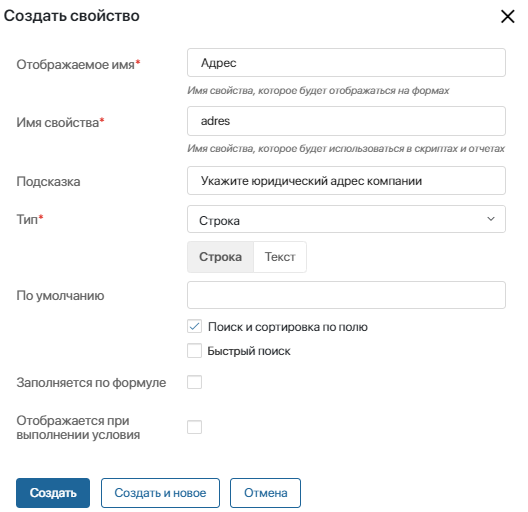На вкладке Контекст отображаются все свойства приложения. Каждое свойство — это отдельное поле для ввода данных в карточке создания, просмотра или редактирования. Каждое конкретное поле предназначено для внесения данных определённого типа. Например, свойство Контактное лицо имеет тип Ф.И.О. В карточке приложения оно отобразится как поле для ввода фамилии, имени и отчества контактного лица.
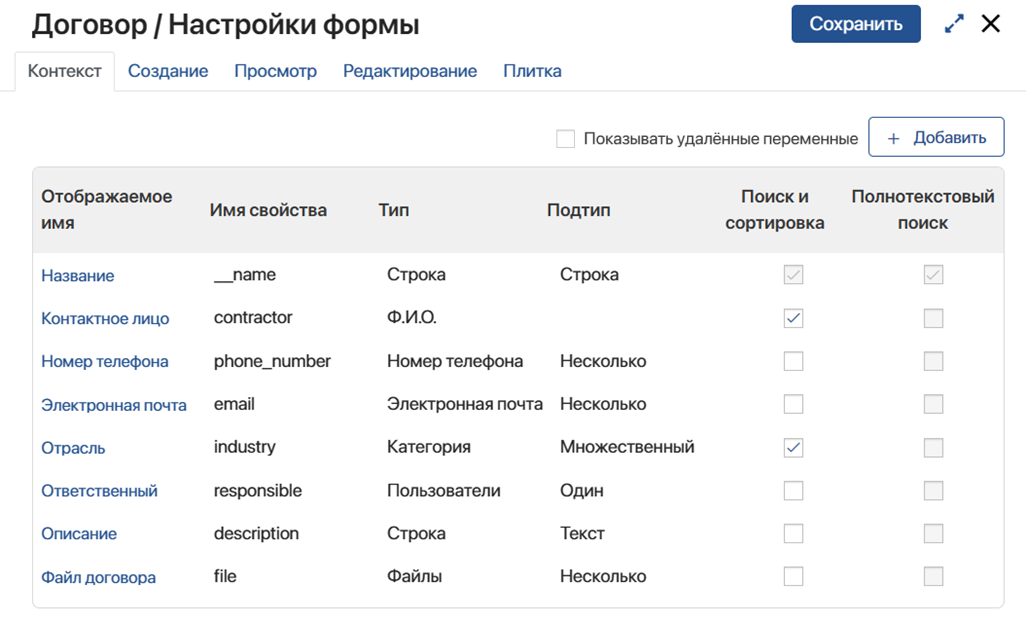
Добавить свойство
Вы можете добавить новые свойства и указать, участвуют ли они в поиске элемента приложения. Для этого нажмите кнопку + Добавить. В появившемся окне заполните поля:
- Отображаемое имя* — название свойства, которое будет отображаться на формах создания, просмотра и редактирования элемента приложения;
- Имя свойства* — название свойства, использующееся при работе с API, скриптами, таблицами и т. д. Значение для поля генерируется автоматически. Обратите внимание, изменить значение поля можно только при создании свойства;
- Подсказка — дополнительная информация, поясняющая, каким образом можно заполнить поле на форме создания, просмотра или редактирования, например: Выберите один вариант из списка, Внесите номер телефона в формате +7 9ХХ ХХХ ХХ ХХ;
- Тип* — тип свойства, например, Строка, Дата/время, Файлы и т. д.;
- Поиск и сортировка по полю — отметьте опцию, чтобы значение данного поля использовалось в качестве параметра для расширенного поиска по элементам приложения. Для свойства, отмеченного этой опцией, создаётся отдельный индекс в базе данных PostgreSQL;
- Быстрый поиск — значение переменной будет участвовать в быстром поиске. Эта настройка становится доступной для полей типа Строка, если вы отметите флажком предыдущую опцию;
- Заполняется по формуле — эта опция доступна только для полей типа строка, число и деньги. Вы можете указать формулу, при помощи которой система будет автоматически рассчитывать значение для данного свойства. Подробнее читайте в статье «Заполнение по формуле и отображение поля»;
- Отображается при выполнении условия — эта опция позволяет скрывать или отображать свойство в зависимости от заданных вами условий. Подробнее читайте в статье «Заполнение по формуле и отображение поля».
Обратите внимание, набор полей в данном окне может отличаться в зависимости от выбранного типа свойства.
После заполнения полей нажмите кнопку Создать.
Добавленное свойство можно отредактировать. Для этого нажмите на его название, внесите изменения и сохраните их.
Удалить свойство
Вы можете использовать два способа, чтобы удалить свойство:
- Мягкое удаление — позволяет в дальнейшем восстановить свойство. После такого удаления код, указанный в имени свойства, сохраняется. Вы не сможете создать новое свойство с таким же кодом.
- Безвозвратное удаление — безвозвратно удаляет свойство и его код, заданный в имени свойства. После этого вы можете создать новое свойство с кодом, который использовался в удалённой переменной.
Для любого способа можно применить массовые действия. Зажмите клавишу Ctrl на клавиатуре и выделите нужные свойства, чтобы затем удалить их.
Мягко удалить свойство
Выберите свойство в списке и в правом верхнем углу окна нажмите Удалить.
Чтобы восстановить свойство, включите опцию Показывать удалённые переменные, выберите нужное свойство в появившемся списке и нажмите Восстановить.
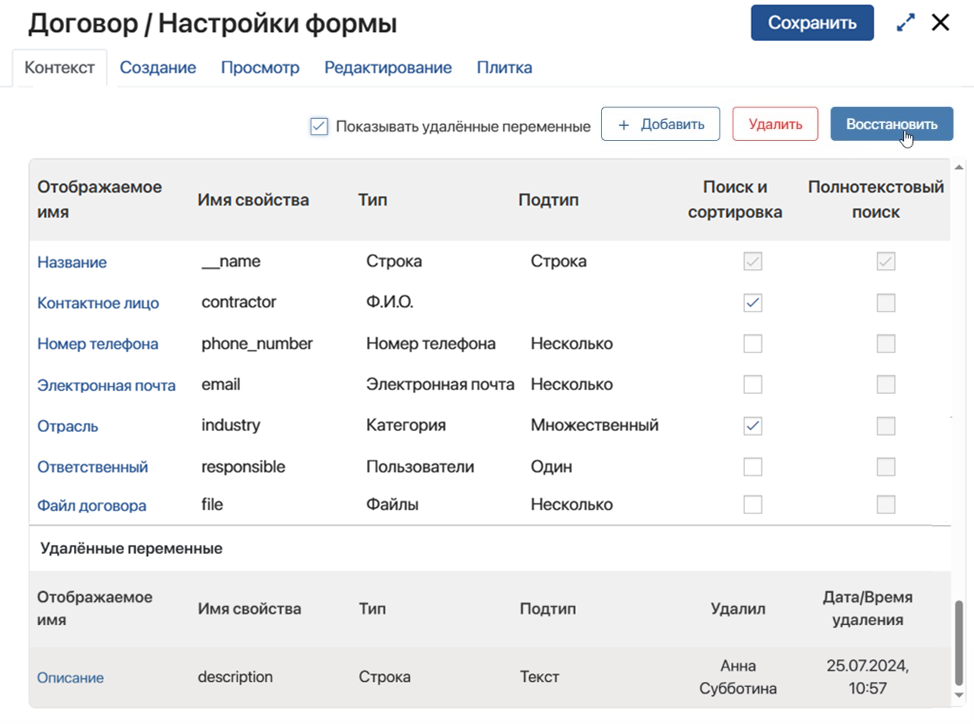
Обратите внимание, свойства из списка удалённых переменных:
- не экспортируются вместе с приложением в другую компанию;
- сохраняются в последующих версиях приложения.
Если в определённой версии приложения добавлено свойство, оно сохранится мягко удалённым в предыдущих версиях приложения.
Безвозвратно удалить свойство
Свойство можно удалить окончательно без возможности восстановления:
- Предварительно проверьте, что свойство не используется в бизнес-процессах, виджетах, скриптах и других приложениях.
- В списке Удалённые переменные выберите нужную строку и в правом верхнем углу окна нажмите Удалить.
- Если текущее приложение содержит элементы, отобразится окно для их экспорта с целью предотвращения потери данных. Выберите действие:
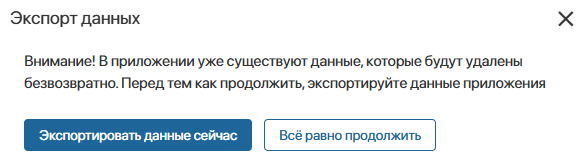
- Экспортировать данные сейчас — откроется форма для выполнения экспорта данных приложения;
- Всё равно продолжить — перейти к удалению свойства без экспорта данных.
- В открывшемся окне подтвердите удаление свойства.
Обратите внимание, безвозвратно удалённые свойства не сохраняются ни в одной из версий приложения.
После внесения всех изменений сохрание настройки формы.
Особенности сохранения контекста в версиях приложения
Если в системе активировано создание версий приложения, каждый раз при изменении его контекста создаётся новая версия приложения. Вы можете восстанавливать предыдущую версию приложения, чтобы сделать её текущей. Подробнее об этом читайте в статье «Версионность структур в ELMA365».
При этом для переменных в контексте приложения применяются следующие правила:
- добавленная переменная сохраняется в последующих версиях приложения. При восстановлении предыдущей версии, где этой переменной ещё не было, она будет отмечена мягко удалённой;
- если вы удаляете переменную, то:
- мягко удалённая переменная сохраняется в последующих версиях с возможностью восстановить её. Код такой переменной нельзя использовать для создания новой переменной;
- безвозвратно удалённая переменная и её код не сохраняются ни в одной версий приложения. Вы можете создать новую переменную с таким же кодом.
Рассмотрим пошаговый пример восстановления предыдущих версий приложения.
Версии приложения |
Порядок действий |
Изменения в контексте приложения |
Версия 1 |
Создайте приложение. |
- |
Версия 2 |
В контекст приложения добавьте переменную А. |
Переменная А добавлена. |
Версия 3 |
Восстановите версию 1 приложения. |
Переменная А отмечена мягко удалённой, поскольку её нет в версии 1. |
Версия 4 |
В контекст приложения добавьте переменную В. |
|
Версия 5 |
Восстановите версию 2 приложения. |
|